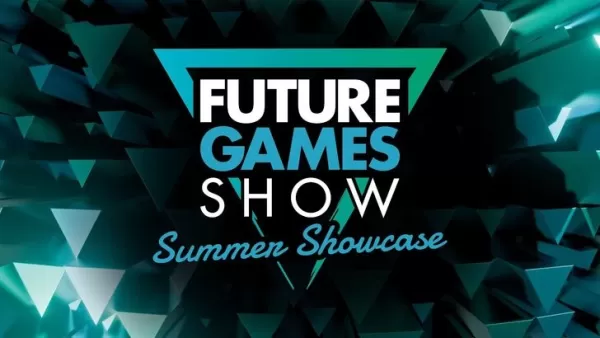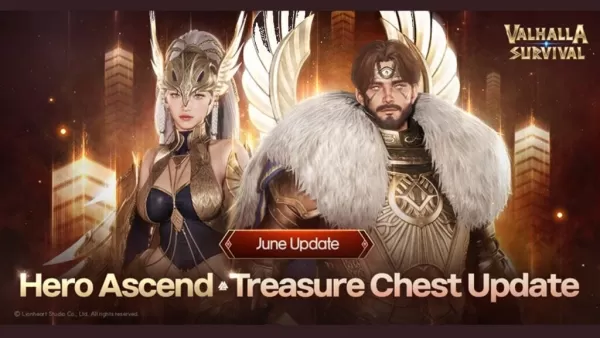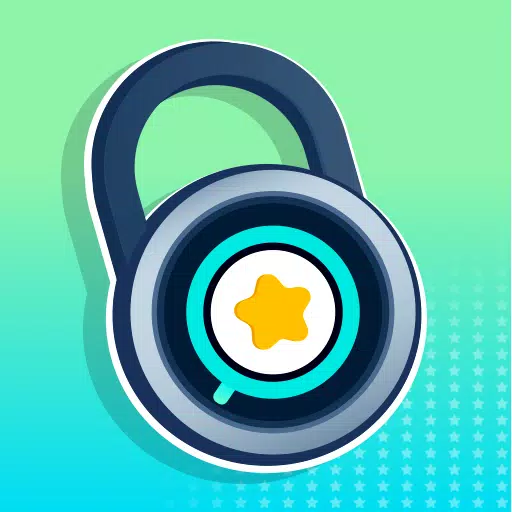Mastering Photo Mode in Kingdom Come Deliverance 2: A Guide
* Kingdom Come: Deliverance 2 * est indéniablement un jeu visuellement magnifique, en particulier lorsqu'il est joué en mode Fidelity. Si vous cherchez à suspendre l'action et à capturer le paysage à couper le souffle du jeu, voici un guide complet sur la façon d'utiliser le mode photo dans * Kingdom Come: Deliverance 2 *.
Comment activer le mode photo dans le royaume Come: Deliverance 2
Contrairement à certains jeux qui pourraient recevoir un mode photo via un correctif ultérieur ou jamais du tout (nous vous regardons, * Elden Ring *), * Kingdom Come: Deliverance 2 * est équipé d'un mode photo dès le début. Voici comment l'activer:
- PC: Appuyez sur F1 sur votre clavier ou appuyez simultanément L3 et R3 si vous utilisez un joypad.
- Série Xbox X | S / PlayStation 5: Appuyez ensemble L3 et R3 sur votre joypad. Si vous n'êtes pas sûr, L3 et R3 se réfèrent à pousser les deux joysticks en même temps. Une fois activé, le temps s'arrêtera et vous entrerez en mode photo!
Comment utiliser le mode photo dans le royaume Come: Deliverance 2

Maintenant que vous êtes en mode photo, que pouvez-vous faire? Vous pouvez manœuvrer la caméra autour d'Henry, voler vers le haut ou vers le bas pour de meilleurs angles et zoomer ou sortir pour capturer la photo parfaite. Que vous souhaitiez un gros plan des bottes d'Henry ou une vue panoramique du paysage, voici les commandes de chaque plate-forme:
- Série Xbox X | S:
- Caméra tournante: bâton gauche
- Déplacer la caméra horizontalement: bâton droit
- Déplacer la caméra vers le haut: Trigger gauche / LT
- Déplacer la caméra vers le bas: Trigger / RT droit
- Interface masquée: x
- Mode de sortie de la photo: b
- Prenez la photo: appuyez sur le bouton Xbox puis y
- PlayStation 5:
- Caméra tournante: bâton gauche
- Déplacer la caméra horizontalement: bâton droit
- Déplacer la caméra vers le haut: Trigger gauche / L2
- Déplacer la caméra vers le bas: Trigger droit / R2
- Interface masquée: carré
- Mode de sortie de la photo: cercle
- Prenez la photo: appuyez sur le bouton de partage et choisissez Prenez la capture d'écran (ou maintenez la part de la part)
- PC (clavier et souris):
- Déplacer la caméra: utilisez la souris
- Déplacement lent: Caps Lock
- Interface masquée: x
- Mode de sortie de la photo: ESC
- Prenez photo: e
Sur PC, vos captures d'écran seront enregistrées dans votre dossier de photos, tandis que sur des consoles, ils seront enregistrés dans votre galerie de capture.
Que pouvez-vous faire dans Kingdom Come: le mode photo de Deliverance 2?
Actuellement, le mode photo dans * Kingdom Come: Deliverance 2 * est assez basique. Vous pouvez positionner la caméra librement dans une certaine gamme d'Henry, mais c'est tout. Par rapport aux modes photo d'autres jeux, il manque de fonctionnalités comme des personnages posant, cachant des personnages, modifiant les tons de couleur, changeant l'heure de la journée ou insérant des personnages d'ailleurs dans le jeu.
Bien que le mode photo soit fonctionnel et apprécié, on espère que Warhorse Studios l'améliorera avec des fonctionnalités supplémentaires grâce à de futures mises à jour. Pour l'instant, il sert son objectif, mais il y a de la place à la croissance.
Et c'est ainsi que vous pouvez utiliser le mode photo dans * Kingdom Come: Deliverance 2 * pour capturer les visuels étonnants du jeu.
-
Le Future Games Show 2025 mettra en avant plus d'une dizaine de jeux dans le cadre de la programmation principale du Summer Game Fest. Poursuivez votre lecture pour tous les derniers détails concernant cet événement à venir et ce que nous savons actuAuteur : Anthony Dec 26,2025
-
Valhalla Survival vient de déployer une mise à jour majeure, introduisant de nouveaux systèmes de jeu et défis. Lionheart Studio a officiellement intégré un Système d'Ascension des Héros à l'expérience. En plus de cela, une vaste gamme de nouveaux obAuteur : Simon Dec 26,2025
- STALKER 2 : Heart of Chornobyl – Toutes les fins (et comment les obtenir)
- Le RPG Steampunk Eldgear dévoilé par KEMCO
- NYT Astuces et réponses: Guide du 10 janvier 2025
- Métaphore : ReFantazio – Guide complet des obligations
- Découvrez les artefacts dans Stalker 2: Emplacements et acquisition
- Champignon Go ! Lance une aventure de donjon coopératif pour les fans de Fungi
-
1Guide ultime des applications de beauté: avis et recommandations
-
2Meilleurs jeux d'action pour Android
-
3Meilleurs jeux multijoueurs compétitifs sur Android
-
4Smart Shopping: Conseils et astuces pour économiser de l'argent
-
5Jeux occasionnels amusants pour tout le monde
-
6Découvrez les meilleurs jeux d'aventure de casino